Krok 2. Registrace zařízení do správy pomocí Intune
Existuje několik způsobů zabezpečení koncového bodu, což je termín, který se často používá k odkaz na kombinovanou entitu, včetně zařízení, aplikací a identity uživatele. Zásady zabezpečení se musí vynucovat konzistentně a spolehlivě nejen v aplikacích, ale i na samotném zařízení. Registrace zařízení pro Intune a registrace u zprostředkovatele cloudové identity, jako je Microsoft Entra ID, je skvělý začátek.
Ať už se jedná o zařízení v osobním vlastnictví(BYOD), nebo o zařízení ve vlastnictví firmy a plně spravované zařízení, je dobré mít přehled o koncových bodech, které přistupují k prostředkům vaší organizace, abyste měli jistotu, že povolujete jenom zařízení, která jsou v pořádku a dodržují předpisy. To zahrnuje stav a důvěryhodnost mobilních a desktopových aplikací, které běží na koncových bodech. Chcete zajistit, aby tyto aplikace byly v pořádku a dodržovaly předpisy a aby zabránily úniku podnikových dat do uživatelských aplikací nebo služeb prostřednictvím škodlivého záměru nebo náhodných prostředků.
Proces registrace zařízení vytvoří vztah mezi uživatelem, zařízením a službou Microsoft Intune. Použití Microsoft Intune jako samostatné služby umožňuje používat jednu webovou konzolu pro správu ke správě počítačů s Windows, macOS a nejoblíbenějších platforem mobilních zařízení.
Tento článek doporučuje metody registrace zařízení do Intune. Další informace o těchto metodách a o tom, jak je nasadit, najdete v tématu Pokyny k nasazení: Registrace zařízení v Microsoft Intune.
Použijte doprovodné materiály v tomto článku společně s touto ilustrovanou verzí možností registrace pro každou platformu.
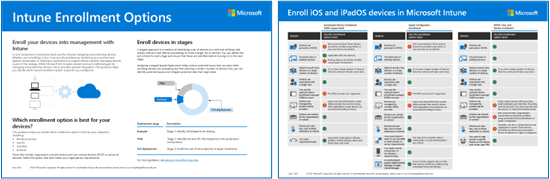
PDF | Aplikace visio
Aktualizováno červen 2022
Registrace windows
Windows 10 a Windows 11 zařízení můžete zaregistrovat několika způsoby. Mezi nejběžnější metody patří tyto dvě:
Microsoft Entra ID připojit: Připojí zařízení k Microsoft Entra ID a umožní uživatelům přihlásit se k Windows pomocí svých Microsoft Entra přihlašovacích údajů. Pokud je povolená automatická registrace, zařízení se automaticky zaregistruje do Intune. Výhodou automatické registrace je pro uživatele proces s jedním krokem. V opačném případě se bude muset zaregistrovat samostatně pouze prostřednictvím registrace MDM a znovu zadat své přihlašovací údaje. Uživatelé se tímto způsobem zaregistrují buď během počátečního počátečního nastavení počítače s Windows, nebo z Nastavení. Zařízení se v Intune označí jako zařízení vlastněné společností.
Autopilota: Automatizuje připojení Microsoft Entra a zaregistruje do Intune nová zařízení vlastněná společností. Tato metoda zjednodušuje výchozí prostředí a eliminuje potřebu používat na zařízení vlastní image operačního systému. Když správci používají Intune ke správě zařízení Autopilot, můžou po registraci spravovat zásady, profily, aplikace a další. Existují čtyři typy nasazení Autopilotu:
režim Self-Deploying (pro veřejné terminály, digitální značení nebo sdílené zařízení)
Režim řízený uživatelem (pro tradiční uživatele)
Windows Autopilot pro předem zřízené nasazení umožňuje partnerům nebo pracovníkům IT předběžně zřídit počítač s Windows 10 nebo Windows 11, aby byl plně nakonfigurovaný a připravený pro firmy.
Autopilot pro existující zařízení umožňuje snadno nasadit nejnovější verzi Windows do stávajících zařízení.
Další možnosti, včetně registrace zařízení s Windows BYOD, najdete v tématu Registrace zařízení s Windows v Microsoft Intune.
Registrace iOS a iPadOS
U zařízení vlastněných uživatelem (BYOD) můžete uživatelům umožnit registraci osobních zařízení pomocí Intune pomocí některé z následujících metod.
- Registrace zařízení je to, co si můžete představit jako typickou registraci BYOD. Správcům poskytuje širokou škálu možností správy.
- Registrace uživatelů je jednodušší proces registrace, který správcům poskytuje podmnožinu možností správy zařízení. Tato funkce je aktuálně ve verzi Preview.
V organizacích, které svým uživatelům kupují zařízení, Intune podporuje následující metody registrace zařízení s iOS/iPadOS ve vlastnictví společnosti:
- Automatizovaná registrace zařízení (ADE) společnosti Apple
- Apple School Manager
- Registrace Pomocníka s nastavením Apple Configuratoru
- Přímá registrace Apple Configuratoru
Další informace najdete v tématu Registrace zařízení s iOSem a iPadOS v Microsoft Intune.
Registrace Androidu
Registrace Androidu má několik možností v závislosti na typu zařízení, typu registrace, kterou chcete podporovat, a také na tom, jakou verzi Androidu používáte, nebo dokonce na výrobci (zejména Samsung). Většina organizací používá profily Android Work pro své koncové uživatele, zejména ve scénářích byOD.
V pracovním profilu Androidu jsou informace o koncovém uživateli zřetelně oddělené datovými kontejnery a také samostatnými aplikacemi pro pracovní a osobní použití. Je to ideální způsob, jak si uživatelé zaregistrovat své zařízení a přitom zachovat soukromí svých vlastních dat a zabezpečení podnikových dat.
Pokud ale vaše organizace poskytuje zařízení s Androidem, můžete použít zařízení označované jako plně spravované (přidružení uživatele) nebo vyhrazené zařízení (bez přidružení uživatele).
Další informace o registraci Androidu najdete v tématu Registrace zařízení s Androidem v Microsoft Intune.
Registrace macOS
Registrace pro macOS může být pro mnoho IT organizací složitá. Pokud většina vašich uživatelů nejsou uživatelé počítačů Mac, nemusíte tyto typy zařízení ve velké míře spravovat. Pokud máte malý počet uživatelů macOS, doporučujeme Intune pouze registraci. Pokud máte velký počet uživatelů macOS, doporučujeme Intune + registraci Jamf.
- Intune Jenom registrace: Tato registrace je určená pro základní správu zařízení s macOS. Vyžaduje ruční proces podobně jako většina ostatních možností registrace založené na uživatelích. Pokud ale máte malý počet zařízení Mac, může to být jednodušší než nastavení celé automatizované infrastruktury jen pro těch pár uživatelů. S Intune pouze registrací máte možnost nasazovat například certifikáty, konfigurace hesel a aplikace. Můžete také nakonfigurovat zásady dodržování předpisů a nastavit podmíněný přístup a také možnost vynutit šifrování a vymazání zařízení.
- Intune a registrace v Jamf: Pro ty, kteří hledají největší podporu pro správu Počítačů Mac pomocí Jamf + Intune pro podmíněný přístup, má Microsoft skvělé řešení, které kombinuje rozsáhlé možnosti správy Počítačů Jamf s Intune dodržování předpisů se zásadami podmíněného přístupu. V tomto scénáři stále plně spravujete zařízení pomocí Jamf a zároveň budete moct přijímat tyto signály z Jamf kvůli zvýšenému zabezpečení.
Další informace o registraci macOS najdete v tématu Registrace zařízení s macOS v Microsoft Intune.
Další krok
Přejděte na krok 3. Nastavte zásady dodržování předpisů pro zařízení s Intune.
